Zahrnutie režimu modemu do iOS bez kontaktu s nosičom

- 4463
- 375
- Ferdinand Zúbrik
Ak používate akékoľvek zariadenie s systémom iOS OS, pravdepodobne ste si všimli, ako sa po jednej z posledných aktualizácií v nastaveniach vyskytli niektoré zmeny, najmä sa objavil nepochopiteľný nápis: „Kontaktný operátor, ktorý umožňuje režim modemu“. Zistíme, ako sa teraz bez neho darí, kde zmizol, ako zapnúť režim modemu bez toho, aby ste sa spojili s dopravcom a čo je všeobecne toto.

Zistite, ako povoliť režim modemu bez kontaktu s nosičom
Na tento účel budete potrebovať prístup k mobilnej sieti a k niektorým z nasledujúcich gadget:
- iPhone (od 3G);
- iPad (od tretej generácie);
- ipad mini.
Čo je nosič?
Carrier je preložený z angličtiny ako „operátor“. To znamená, že namiesto neho by mohla byť beeline, telo 2 alebo napríklad MTS. Len vývojári systému iOS zjednotili všetkých operátorov so spoločným pojmom. To je celkom pohodlné, stačí prísť na terminológiu.
Prečo sa nápis objavil?
Faktom je, že gadgety s iOS OS - iPhone, iPad, iPad Mini - majú sieťové nastavenia, ktoré sa líšia od tradičných. Mal by byť poskytnutý telekomunikačným operátorom, takže ste mu poslaní. Z tejto situácie existujú dva spôsoby: riadiť sa radou alebo sa pokúsiť ísť opačne. Čo?
Čo sa stane, ak vôbec nie?
Váš gadget na iOS nebude fungovať správne. Po prvé, bunková komunikácia zlyhá priamo, T. e. Hovory a textové správy, po druhé, vyskytnú sa problémy s prístupom na internet. Samozrejme, nemôžete distribuovať internet. A tiež používatelia iPhone narazili na nesprávne vydané mobilné účty: Prevádzkovatelia nemôžu vždy správne posúdiť počet kontaktov do siete, ak je niečo nesprávne nakonfigurované. Ako vidíme, stále sa musíte nakonfigurovať. Poďme na to, ako.
Ako povoliť režim modemu? Pokyn krok za krokom
Čo robiť, ak existuje nápis „Konfigurovať režim modemu, kontaktujte operátor“, ale nechcete ho kontaktovať? Ponúkame vám krok -by sme mali pokyny na vyriešenie tohto problému.
- Otvorte „nastavenia“.
- Kliknite na položku „Cellulárna komunikácia“.
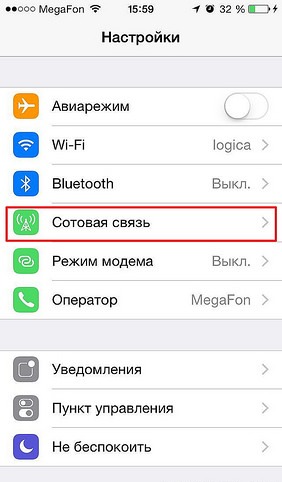
Výber karty Cellulárna komunikácia
- V dolnej časti obrazovky nájdeme riadok „sieť prenosu mobilných údajov“.
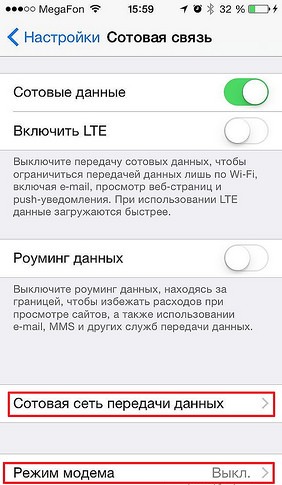
Nájdite „sieť prenosu mobilných údajov“
- Kliknite na „Modem Mode“ a vyplňte nasledujúce riadky (hodnoty pre nich sú uvedené nižšie v odseku „Cellulárne údaje operátorov v Rusku“):
- "APN"
- „Užívateľské meno“
- „Heslo“
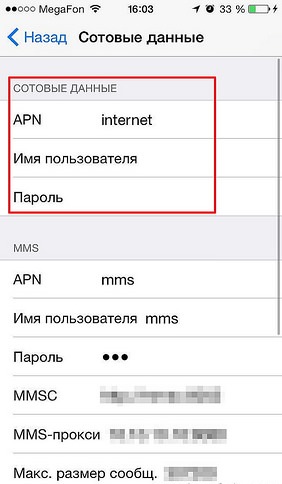
Vyplňujeme pridelené čiary
- Reštatujeme, aby sme aktualizovali údaje.
- Kliknite na „Modem režim“ a ak sa všetko robí správne, s touto funkciou môžeme normálne pracovať.
Ako sa pripojiť k zariadeniam v režime modemu prostredníctvom USB, Wi-Fi alebo Bluetooth?
- USB. Pripojte svoj gadget k počítaču pomocou kábla USB.
- Wi-fi. Ak sú zariadenia odpojené od Wi-Fi, prístupový bod je tiež odpojený.
- Bluetooth. Ak chcete zviazať dve zariadenia Bluetooth, musíte po zabezpečení, aby sa gadgety navzájom našli „nastavenia“ -bluetooth.
Bunkové údaje operátorov v Rusku
Beeline:
- APN: Internet.Vločka.ruka
- Vločka
- Vločka
Tele 2:
- APN: Internet.Tele2.ruka
MTS:
- APN: Internet.MTS.ruka
- MTS
- MTS
Megafón:
- APN: Internet
- Gdata
- Gdata
Kardinálne riešenie problému
Niekedy sa stáva, že po prijatí opatrení stále existuje správa „Konfigurácia režimu modemu, kontaktujte operátor“. Tento problém môžete vyriešiť dramaticky dvoma spôsobmi:
- Vymeňte starú SIM kartu za novú;
- Aktualizujte nastavenia operátora.
Prvým spôsobom je všetko jasné, ale druhý podrobnejšie popíšeme. Ak ho chcete použiť, budete musieť pripojiť gadget k počítaču.
- Stiahnite a nainštalujte na počítači iTunes.
- Pripájame sa.
- iTunes ponúka aktualizáciu nastavení operátora, na ktoré by sa malo dohodnúť.
- Ak sa správa nezobrazí, je potrebné aktualizovať firmvér iOS na najnovšiu verziu a potom zopakujte všetky body.

Aktualizujte firmvér iOS a opakujte postup
Pomocou navrhovaných pokynov kroku -Bep môžete ľahko a rýchlo pripojiť režim modemu na akýchkoľvek zariadeniach s OS iOS bez toho, aby ste sa zaoberali komunikačným operátorom. Budeme radi, ak zdieľate v komentároch so svojimi skúsenosťami, aby ste ich pripojili na iPhone, iPad a iPad Mini!

